티스토리 뷰

Internet - 경비 지출결의서 하이패스 사용내역 조회 및 영수증 발급 방법
회사 업무로 차량을 이용하여 외근을 다녀오면 주유비, 고속도로 통행료, 식대 등 각종 비용에 대한 지출결의서를 작성하고 증빙서류로 영수증을 함께 첨부해야 합니다. 일반적으로 회사 업무와 관련된 지출 시 발급받은 영수증을 제출하면 되지만, 선불 및 후불 하이패스 카드의 경우 무정차 통과로 별도로 영수증을 발급받을 수 없습니다.
하이패스 카드 사용내역은 '고속도로 통행료 홈페이지'에서 조회 가능하며 필요시 영수증을 발급받을 수 있습니다.
하이패스 선불 및 후불 카드의 사용내역 조회 및 영수증 출력 방
하이패스 사용내역은 고속도로 통행료 홈페이지에서 개인 또는 사업자가 소유한 선불 및 후불 하이패스 카드의 사용내역을 실시간으로 조회할 수 있으며 필요한 영수증을 출력할 수 있습니다. 방법은 다음과 같습니다.
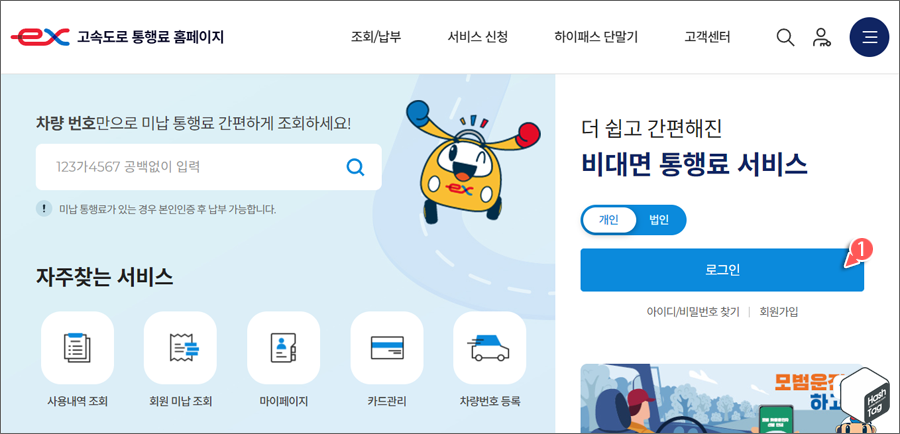
하이패스 사용내역을 조회하기 위해서는 '고속도로 통행료 홈페이지'에서 회원가입 후 로그인해야 합니다.
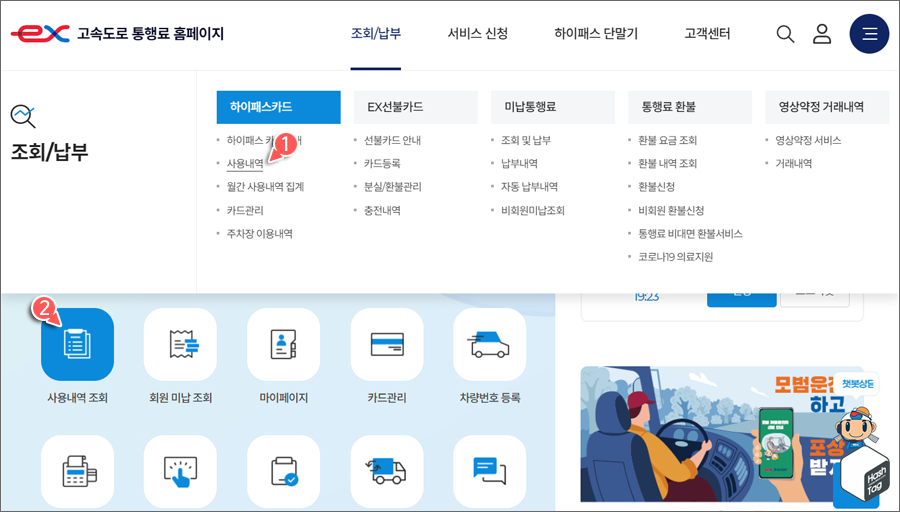
하이패스 사용내역 조회는 자주찾는 서비스 [사용내역 조회] 또는 [조회/납부 > 하이패스카드 > 사용내역]을 선택합니다.
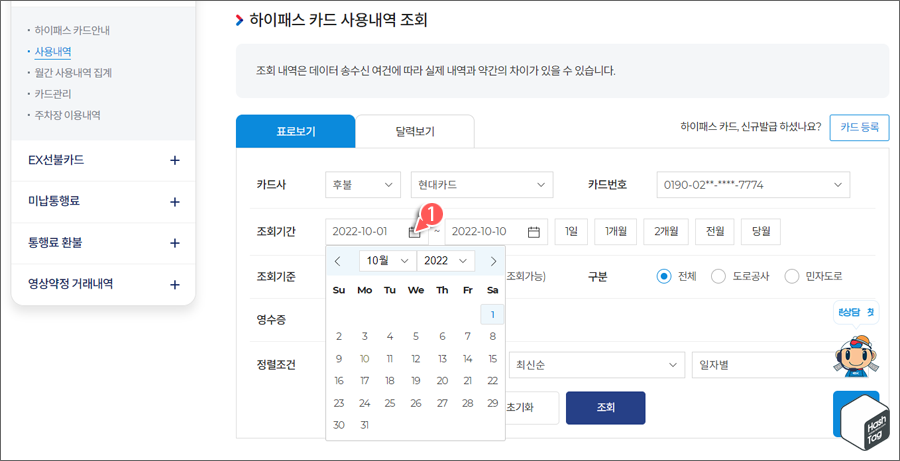
하이패스 카드 사용내역 조회 페이지에서 카드사, 카드번호, 조회 기간, 조회 기준 등을 선택하신 후 조회하실 수 있습니다.
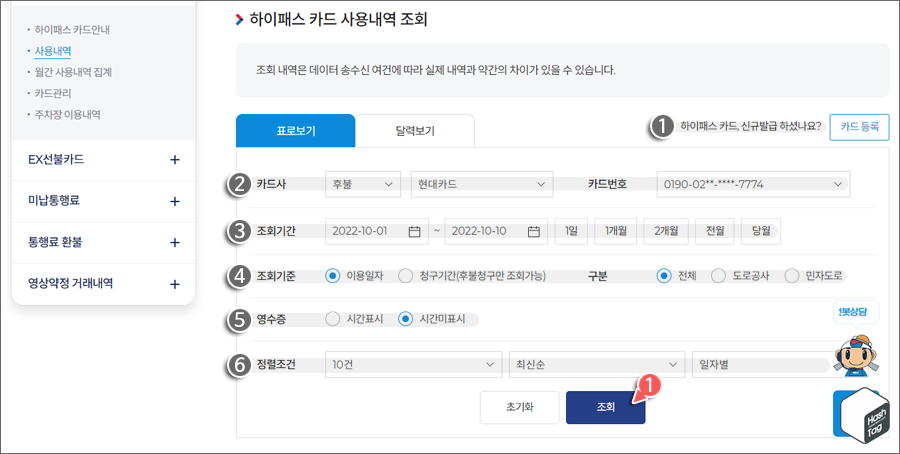
사용내역 조회 방법에 대해 상세히 살펴보면 다음과 같습니다.
① 먼저 하이패스 카드 신규발급 또는 등록하지 않은 경우 먼저 카드등록을 합니다.
② 카드사 : 선/후불 및 카드사, 카드번호를 선택합니다.
③ 조회기간 : 영수증 발급을 원하는 기간을 선택합니다.
④ 조회기준 : 이용일자, 청구기간(후불청구만 조회가능) 및 도로공사/민자도로 or 전체 이용 내역을 선택합니다.
⑤ 영수증 : 영수증 발급 시 하이패스 통과 시간 표시/미표시 여부를 선택합니다.
⑥ 정렬조건 : 10/30/50/80/100건 및 최신순/과거순, 일자별/카드별 등 정렬조건을 선택합니다.
마지막으로 사용자가 지정한 조건으로 [조회] 버튼을 클릭합니다.
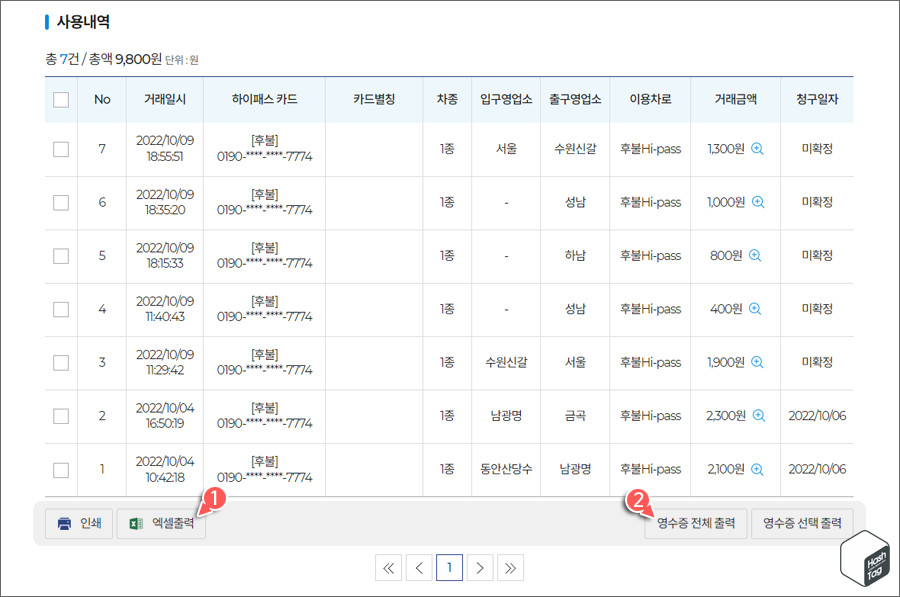
조회된 사용내역을 확인합니다. 사용내역을 조건에 맞게 구분하여 편집하고 싶다면 [엑셀출력] 버튼을 클릭하여 엑셀 파일 형식의 문서로 내보내기가 가능합니다. 또한 영수증이 필요한 경우, [영수증 전체 출력] 또는 필요한 내역을 선택하여 [영수증 선택 출력] 버튼을 클릭하여 발급이 가능합니다.
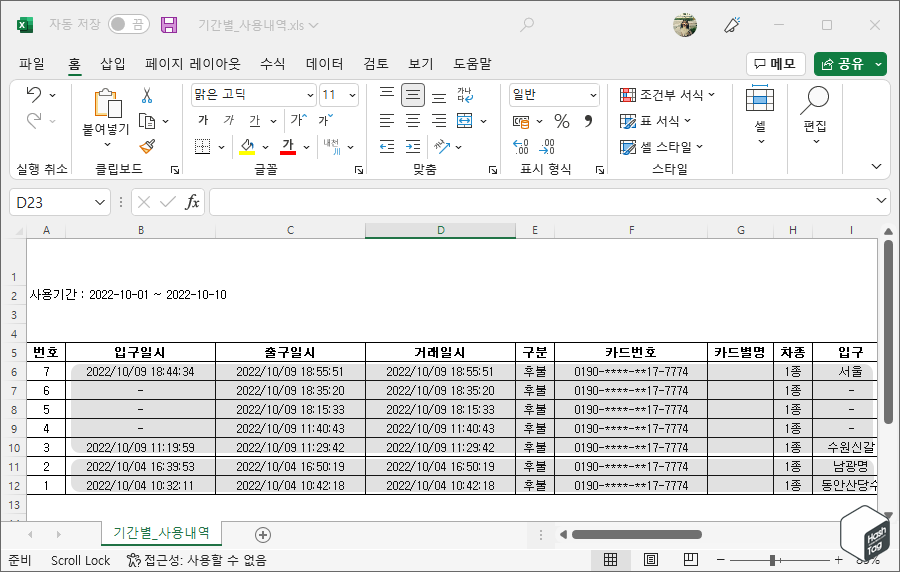
하이패스 사용내역 조회 후 엑셀 파일로 내보기한 예시 화면입니다. 사용일시에 따라 금액을 정리하고, 개인 및 업무로 이용한 내역 및 일별 통행료 내역을 분리하여 이용 요금을 합산할 때 편리하게 이용할 수 있습니다.
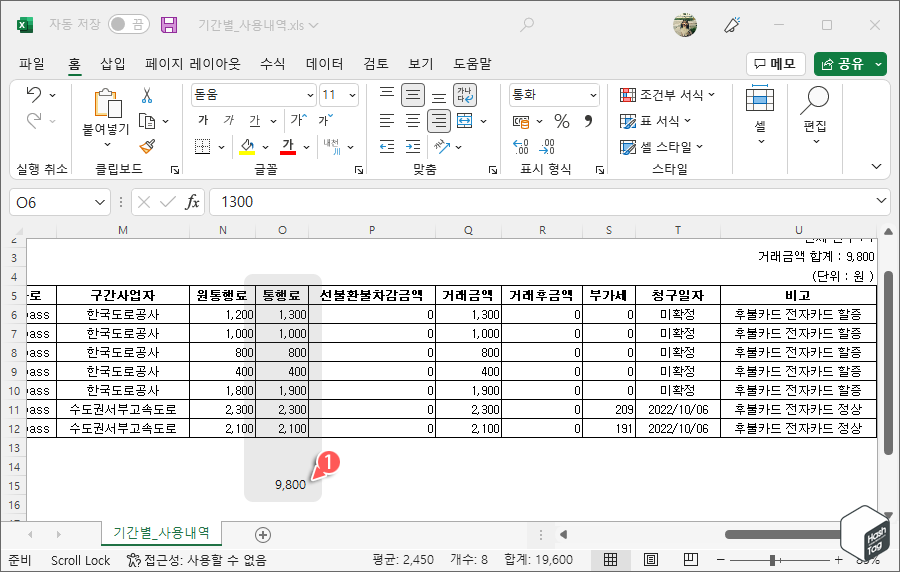
예를 들어 보통 지출결의서 작성시 "일별" 통행료 내역을 작성할텐데, 해당 일자에 대한 통행료를 합산하여 기재합니다. 따라서 엑셀 프로그램을 이용할 경우 보다 편리하게 작성하실 수 있습니다.
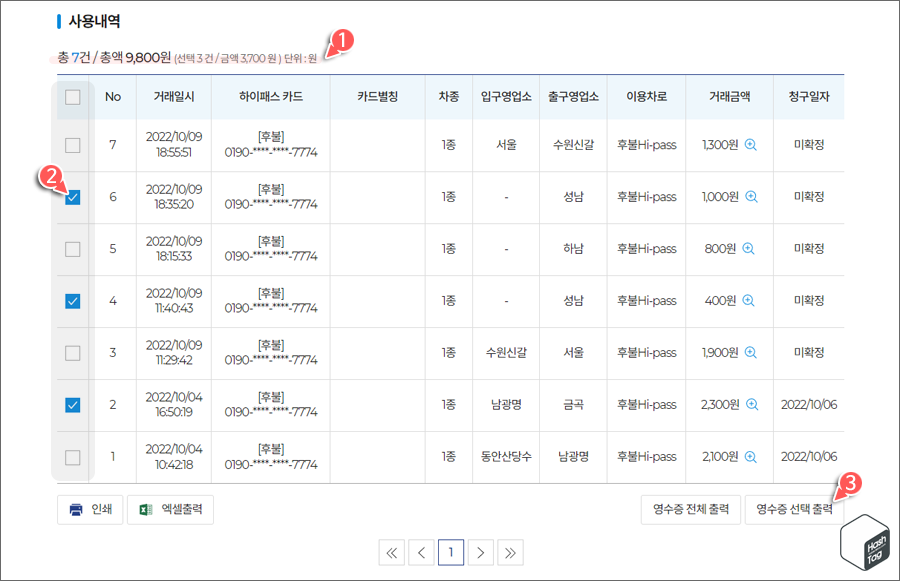
사용내역 중 업무와 관련된 통행료만 선택하여 출력하고 싶다면, 해당 항목만 체크하여 [영수증 선택 출력] 버튼을 클릭하면 됩니다. 참고로 사용내역에서 특정 항목만 선택한 경우 조회기간 이용내역에 대한 총액뿐만 아니라 사용자가 선택한 항목의 합산 금액에 대한 정보도 상단에서 확인할 수 있습니다.
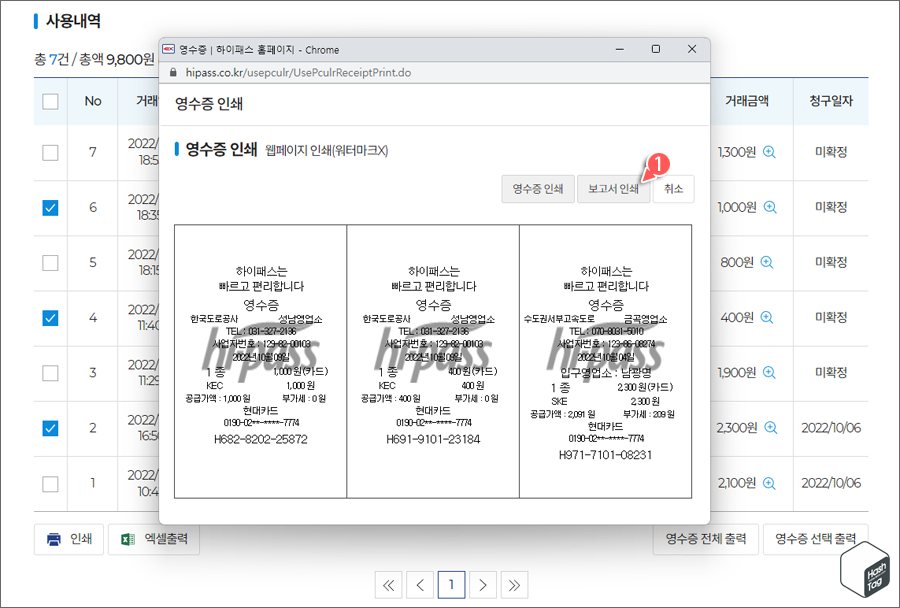
영수증 인쇄 창에서 [영수증 인쇄] 버튼을 클릭하여 바로 인쇄하거나, PDF 파일 등 파일로 저장하기 원한다면 [보고서 인쇄] 버튼을 클릭하시면 됩니다.
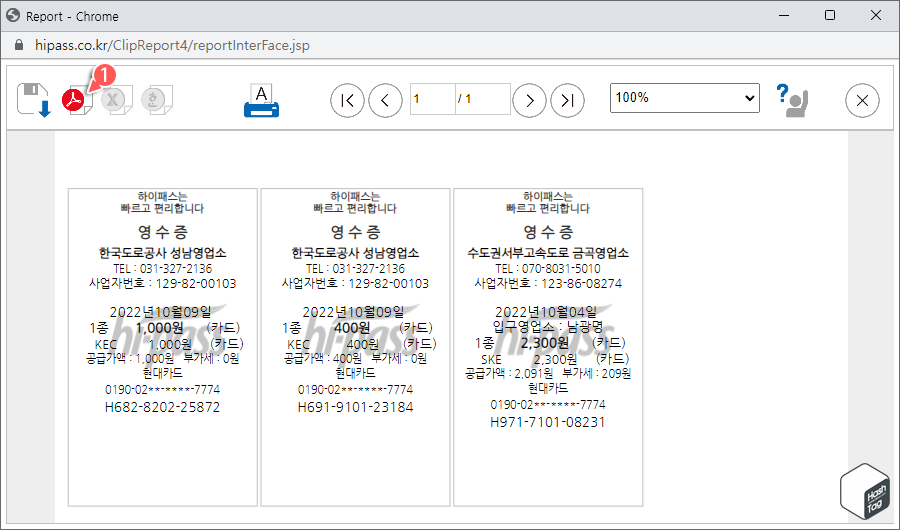
파일은 PDF, 엑셀, 한글 파일 등 다양한 포맷으로 저장할 수 있으며, 보고서 인쇄로 저장한 파일로 종이 문서 인쇄도 가능합니다. 참고로 하이패스 카드 사용내역 조회시 "시간미표시" 옵션을 선택한 경우 위와 같이 거래일시만 표시되고, 시간은 표기되지 않습니다. 출장 후 일찍 복귀한 뒤 피곤함에 바로 퇴근한 경우 활용해볼 수 있습니다.
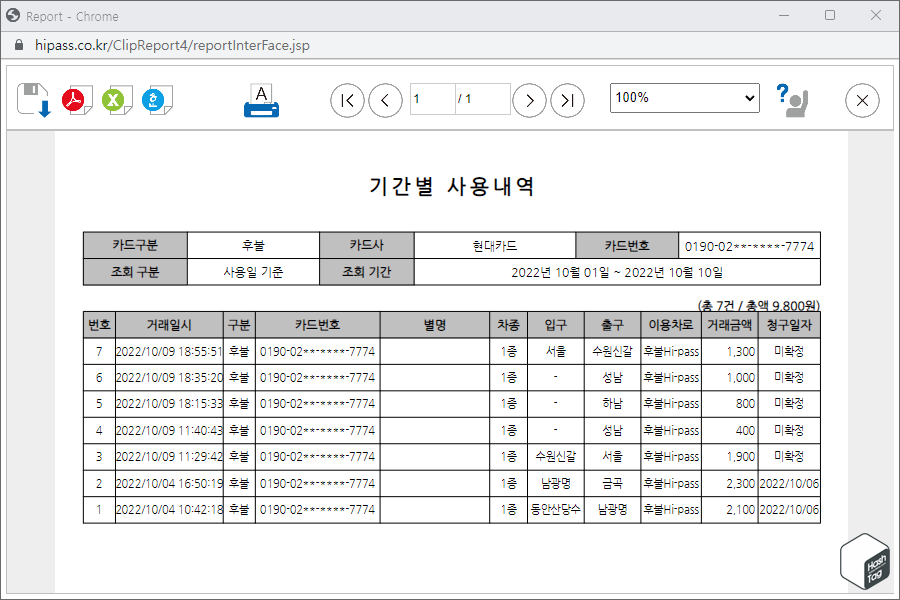
회사마다 하이패스 영수증 첨부 방식이 조금씩 다른 경우가 있습니다. 예를 들어 영수증이 아닌 기간별 사용내역을 인쇄하여 제출을 요구하는 경우도 있습니다. 이경우 마찬가지로 사용내역 조회 화면에서 [인쇄] 버튼을 클릭하여 출력할 수 있습니다.
'Tips > Internet' 카테고리의 다른 글
| YouTube 자동 재생을 중지하는 방법 (데스크톱 및 모바일) (0) | 2023.02.19 |
|---|---|
| 4대보험 완납증명서 발급 방법 (관공서 계약 및 대금 청구 등) (0) | 2023.02.12 |
| 국세청 홈택스 사업자등록증 재발급 방법 (사업자등록증명) (0) | 2023.01.17 |
| 의심스러운 인터넷 링크 클릭하기 전에 테스트하는 방법 (0) | 2022.11.18 |
| Google 캘린더 EPL 토트넘(손흥민) 경기 일정 추가하는 방법 (0) | 2022.10.09 |
| Google 캘린더 음력 달력 표시하는 방법 (0) | 2022.09.27 |
| Chrome 및 Firefox 탭의 최소 너비를 설정하는 방법 (0) | 2022.09.14 |
| 트위터 동영상 다운로드 방법 (DM 영상 포함) (0) | 2022.09.09 |
